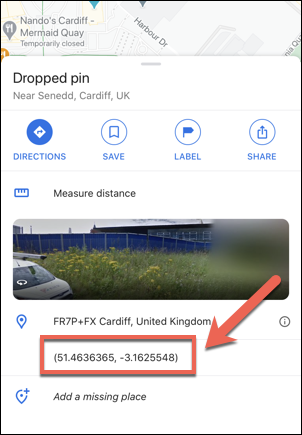Google mape, kao jedan od najefikasnijih alata za kartografiju, nude brojne funkcije osmišljene da vam pomognu da precizno odredite svoju poziciju. Ukoliko želite da utvrdite svoju tačnu lokaciju, možete jednostavno dobiti svoje GPS koordinate unutar Google mapa.
Koordinate su dostupne na svim platformama, uključujući Google mape veb-sajt, kao i aplikaciju Google mape za Android, iPhone i iPad.
Kako pronaći koordinate koristeći Google mape na računaru
Lako možete pronaći GPS koordinate (koje označavaju geografsku širinu i dužinu) za bilo koju lokaciju koristeći veb-sajt Google mape. Ovi koraci su primenjivi na Mapama u bilo kom veb pregledaču, ne samo Google Chrome-u.
Da biste to uradili, unesite željenu lokaciju u traku za pretragu na vrhu Google mape veb-sajta, ili koristite miš za zumiranje na lokaciju koja vas zanima na mapi. Kada ste odredili lokaciju, kliknite desnim tasterom miša na nju da biste otvorili meni sa dodatnim opcijama.
U padajućem meniju odaberite opciju „Šta je ovde?“
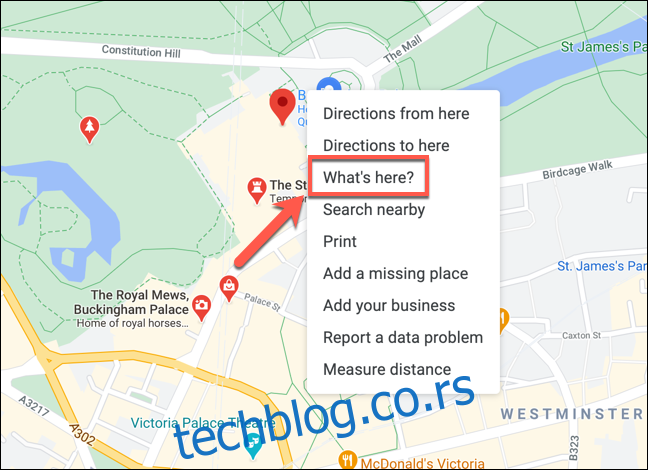
Klikom na ovu opciju, mali okvir sa informacijama o lokaciji će se pojaviti na dnu stranice. Ispod naziva lokacije ćete videti niz brojeva.
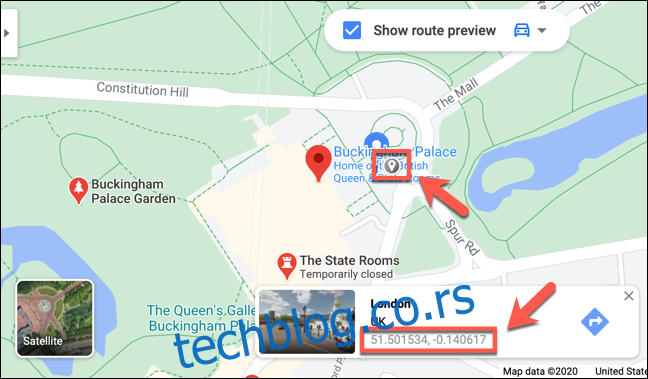
Ovo su vaše GPS koordinate, prikazane kao decimalni stepeni. Ako želite ponovo da pretražite ovu lokaciju u Google mapama, možete uneti ove koordinate u traku za pretragu.
Google mape će zatim prikazati lokaciju kako biste dobili više informacija, ili kreirali sopstvenu mapu koja prikazuje uputstva i druge zanimljive tačke u okolini.
Kako pronaći koordinate koristeći Google mape na mobilnom telefonu
Možete koristiti mobilnu aplikaciju Google mape za Android, iPhone i iPad da pronađete precizne GPS koordinate za bilo koju lokaciju na svetu. Koraci za korisnike Androida i Apple uređaja su slični, iako iPhone i iPad zahtevaju dodatni korak.
Da biste pronašli GPS koordinate, otvorite aplikaciju Google mape na svom pametnom telefonu ili tabletu. Možete koristiti traku za pretragu da pronađete željenu lokaciju, ili je ručno odabrati na prikazu mape.
Ako koristite prikaz mape, moraćete da pritisnete i zadržite prst na neoznačenoj lokaciji dok se ne pojavi crvena oznaka.
Koordinate će se pojaviti u traci za pretragu Google mapa za Android kada postavite oznaku.
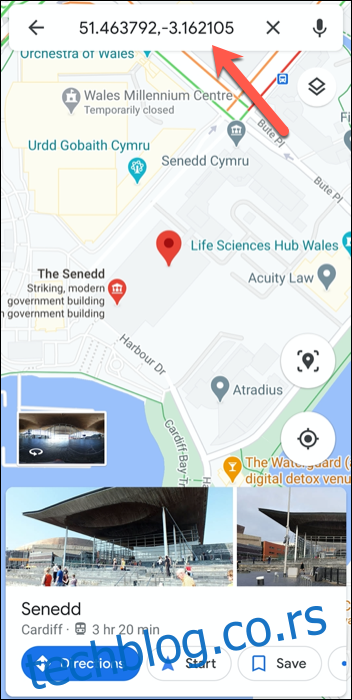
Za iPhone i iPad, potrebno je da dodirnete okvir sa tekstom „Ispuštena oznaka“ na dnu aplikacije Google mape.
Ovaj ekran se pojavljuje nakon što postavite crvenu oznaku na prikazu mape.
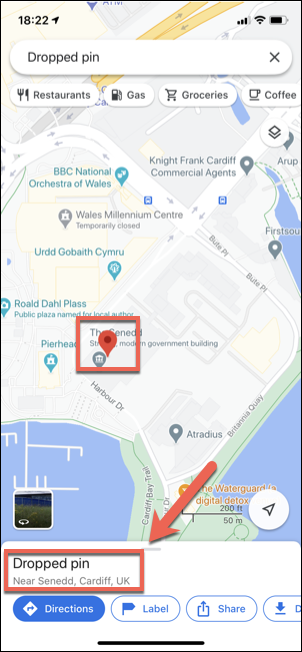
Dodirivanjem na „Ispuštena oznaka“ otvoriće se meni sa informacijama o adresi lokacije, kao i opcijama za čuvanje lokacije ili pronalaženje uputstava do nje.
Koordinate lokacije će biti navedene ispod adrese na dnu menija.